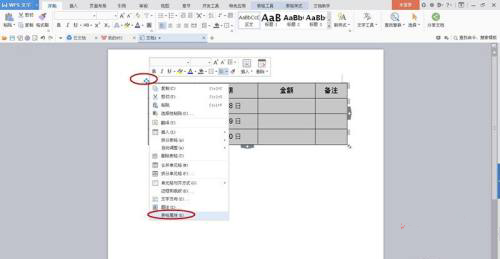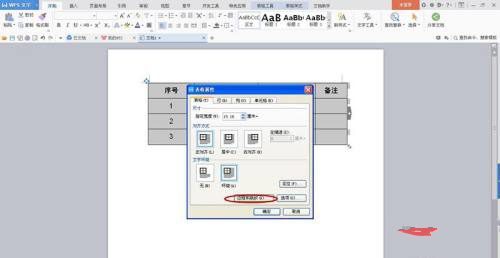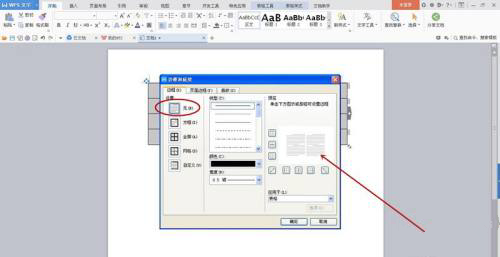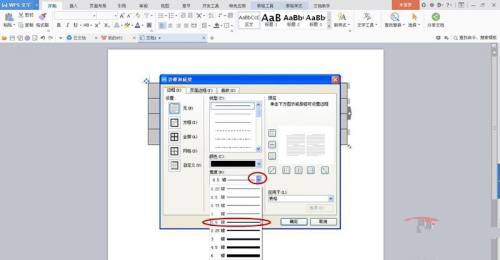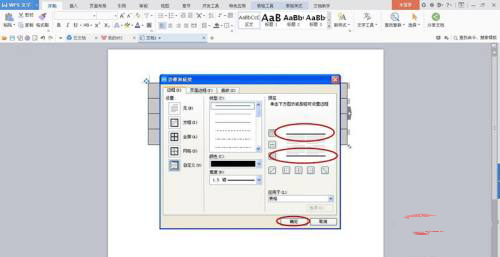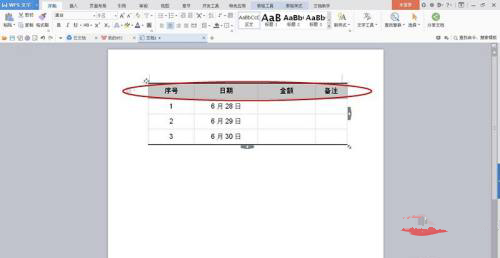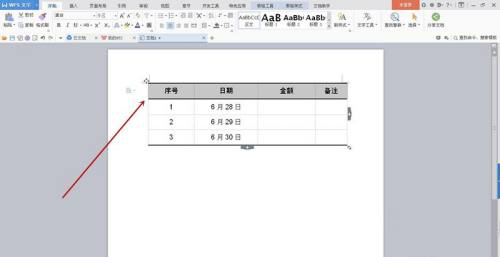Wps表格如何改成三线表?Wps表格改成三线表操作流程
2022-05-07
系统教程
来自:
未知
|
操作方法:首先全选表格,鼠标右键点击左上角十字箭头按钮,弹出“表格属性”并点击对话框按钮,然后再次点击对话框里的“边框”界面“设置”列表中的“无”边框按钮,这时可以查看预览画面是否符合预期,然后在选择界面中指定宽度,鼠标点击表格上下边框,最后悬着表格标题行,设置同宽度下边框即可结束。 软件操作 1、首先全选表格,右键点击表格左上角的十字箭头按钮,弹出菜单选择“表格属性”。 2、弹出“表格属性”对话框,点击对话框中的“边框和底纹”按钮。 3、弹出边框和底纹对话框,点击“边框”界面“设置”列表中的“无”边框按钮,此时在预览框里可以看到表格边框全部消失。 4、然后选择界面中线条“宽度”下拉菜单按钮,选择宽度为1.5磅的线条。 5、选择完毕后,用鼠标点击预览框中表格上下边框位置设置上下边框,点击确定按钮关闭对话框。 6、这时发现原表格变为下图样式,紧接着我们选中表格标题行,重复上面步骤为选区设置同样宽度的下边框。 7、设置完成后,三线表格就转换完成了。 |